win7旗舰版怎么升级到win10
作者:佚名 来源:雨林木风 2019-03-31 19:09:43
自从微软推出win10系统的以来,很多用户就被win10系统其新颖的操作界面以及强大的操作功能所吸引。因此,很多用户都纷纷安装来体验,当然有用户是想要从win7旗舰版升级到win10系统的,该怎么操作呢?今天小编就给大家说说win7旗舰版如何升级到win10。
许多用户因为使用win7系统的时间较长了,所以就都想要尝试一下最新的win10系统。那么,win7旗舰版要怎么升级至win10系统呢?嘻嘻~不知道了吧!那就由小编我来给你们说说win7旗舰版怎么升级至win10系统吧!
1,鼠标右键“开始菜单”,在弹出小窗口中选择“控制面板”选项,进入界面后,点击“系统和安全”选项,如图下所示;
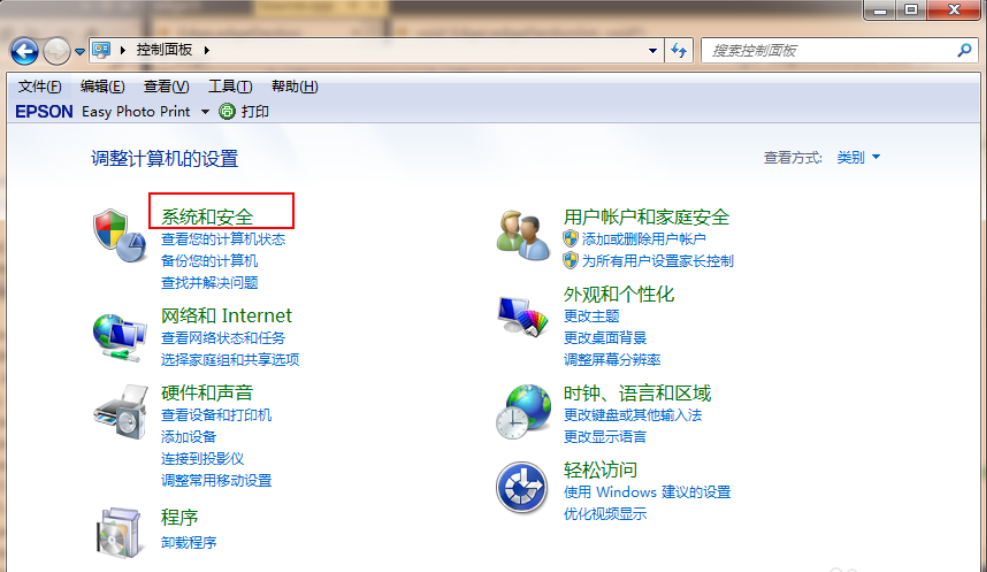
2,进入界面后,点击windows Update下的“检查更新”按钮,如图下所示;
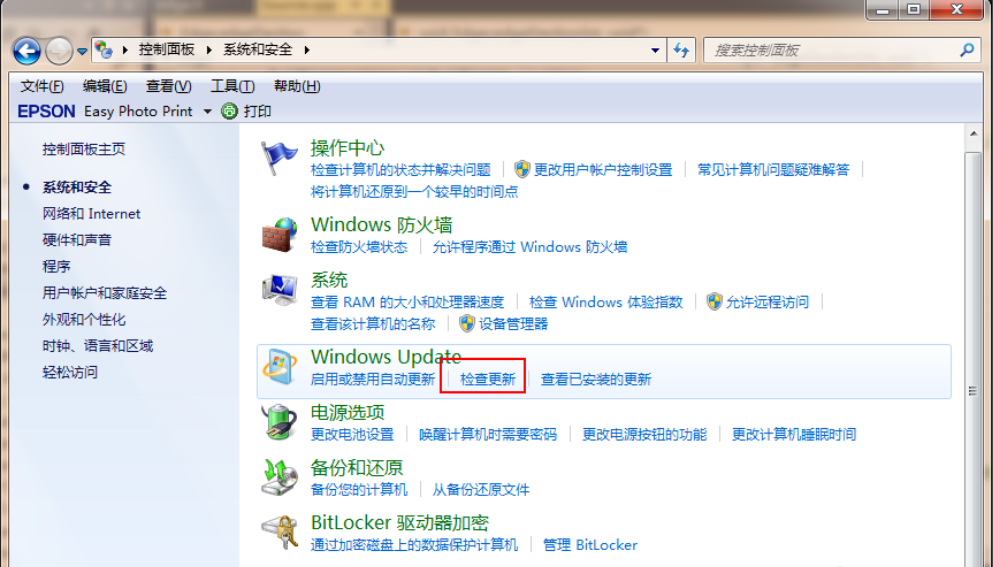
3,然后在检测到的更新包中选择Win10,并鼠标单击“更新”按钮,(注意:此过程中必须得要保持在联网的状态)如图下所示;
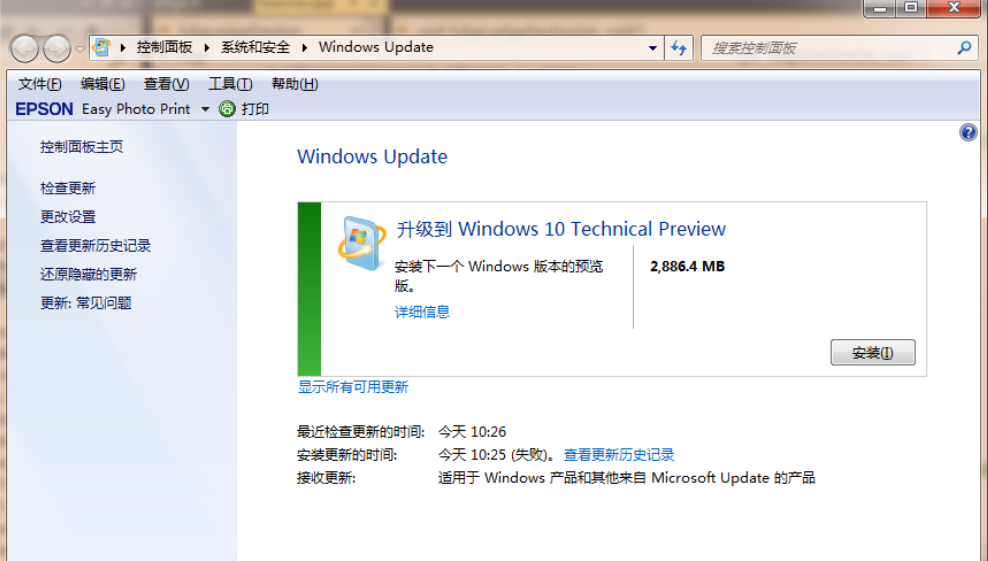
4,此时,等待升级包下载完成之后重启电脑,如图下所示;
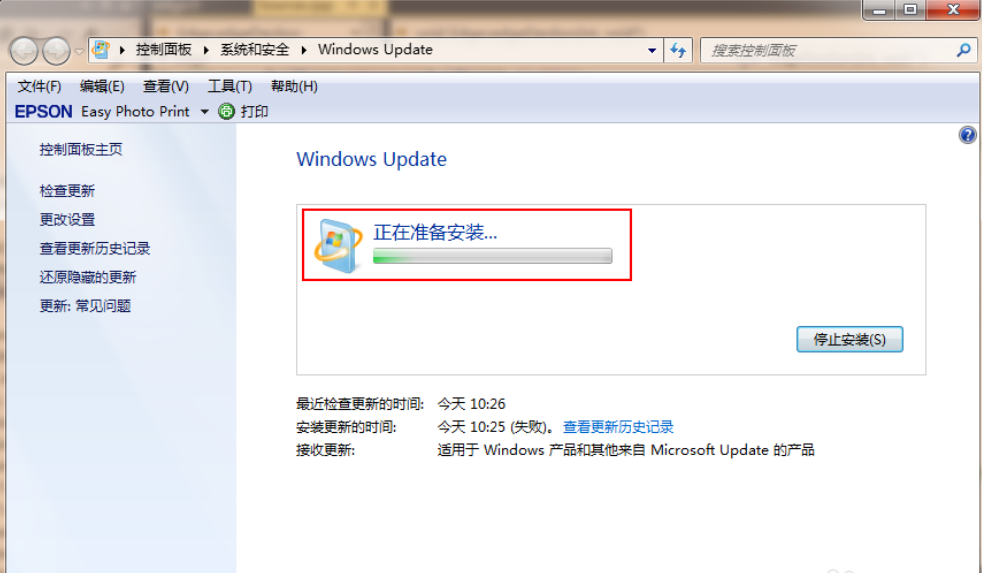
5,重启之后,可根据系统的中文提示完成升级操作。如图下所示;
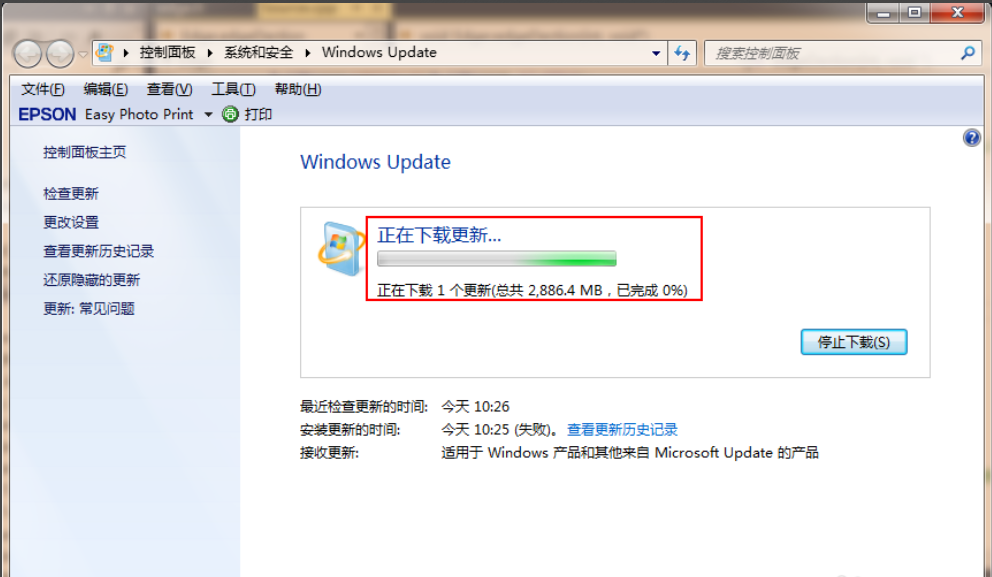
以上就是win7旗舰版升级win10系统的操作方法啦~
- 上一篇:示例mdb文件怎么打开
- 下一篇:win7电脑如何查询系统运行记录
相关阅读
- 热门手游
- 最新手游
- 本类周排行
- 本类总排行

























